iOS16允许粘贴怎么关闭?苹果最近带来了正式的iOS16升级,很多用户选择了直接升级。很多新功能新问题引起了很大的讨论浪潮,那么如何设置iOS16允许粘贴呢?iOS16哪里允许粘贴设置?边肖将为您带来iOS16允许粘贴设置讲解的相关内容。有兴趣就来看看吧!
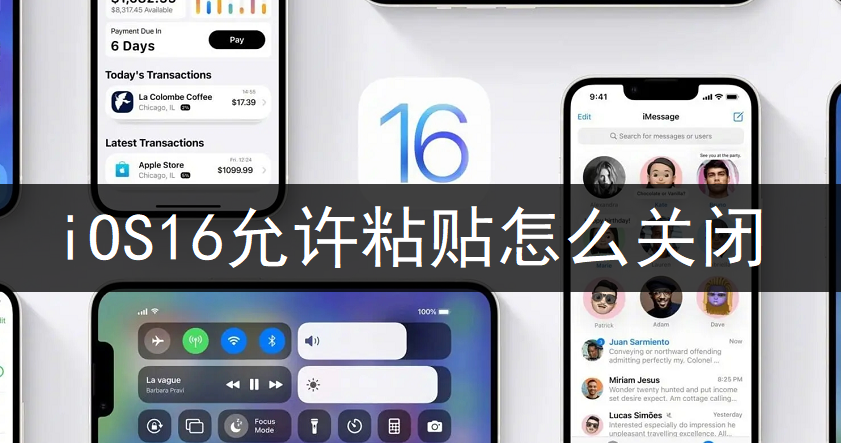
:
iOS16允许粘贴设置:
1.打开快捷命令,选择自动化,点击右上角并选择创建个人自动化。
2.向下滑动找到应用,点击进去,选择你要关闭弹出窗口的“应用”,选中后点击完成,然后点击右上角的下一步。
3.单击添加操作,选择所有操作,向下滑动,单击复制到剪贴板,单击右上角的下一步,关闭预运行查询,然后单击完成。
完成它
最近很多小伙伴在手机升级到ios16系统后,不知道如何取消这个是否允许粘贴的弹窗提醒。即使允许,下次还是会弹出来,所有app都要点开。这样反人类的操作是怎么想出来的?太讨厌了。
因为这个功能是苹果为了隐私和安全专门做的,我们不能直接关闭,但实际上我们只需要清空贴纸的内容,其他app会识别没有粘贴的内容,所以不会有弹窗。
iphone的快捷命令中有一个“清除剪贴板中所有内容”的快捷方式。可以一键清除粘贴的内容,这样打开其他app就不会有弹窗了。
此外,您还可以将此快捷命令直接添加到桌面,或者设置轻敲返回以打开此快捷命令,以便快速清除粘贴板。
iOS16允许粘贴关闭设置:
1、打开“快速说明”App
2.在快捷命令中心找到“清除剪贴板所有内容”,可以直接搜索;
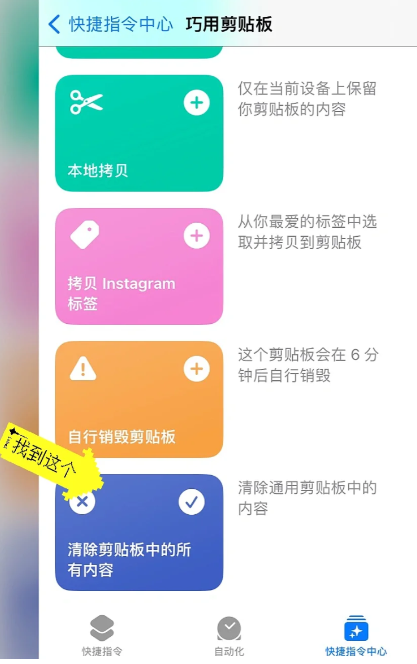 3,点击清除粘贴内容,弹出窗口就没了。
3,点击清除粘贴内容,弹出窗口就没了。
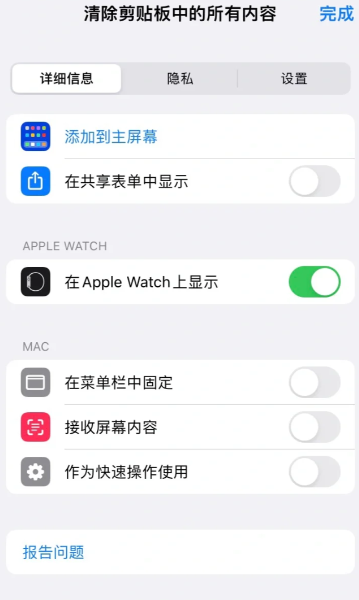 4,可添加到桌面或设置为轻触背面,siu可一键使用~
4,可添加到桌面或设置为轻触背面,siu可一键使用~
 这就是iOS16允许粘贴设置讲解的全部内容。下载收集更多软件和游戏!
这就是iOS16允许粘贴设置讲解的全部内容。下载收集更多软件和游戏!
标签: iOS16 iOS16允许粘贴 iOS16允许粘贴设置



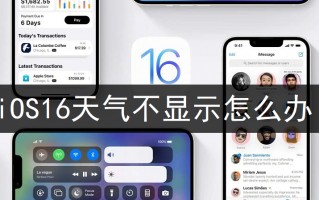



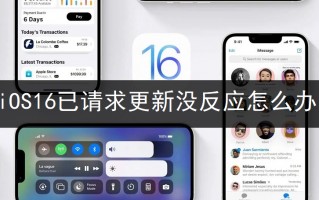
还木有评论哦,快来抢沙发吧~